โปรดทราบว่าคุณสามารถใช้แป้นพิมพ์ลัดแทนเมาส์ได้
- ผู้ใช้ที่เมาส์เสียหรือทำหายสามารถใช้ฟังก์ชันคลิกซ้ายและคลิกขวาบนพีซีของตนได้
- ผู้ใช้ที่ไม่มีเมาส์สามารถใช้คอมพิวเตอร์ได้อย่างง่ายดาย
- ผู้ใช้สามารถกำหนดค่าแท็บตัวเลขให้ทำงานเป็นเมาส์ได้

เอ็กซ์ติดตั้งโดยคลิกที่ไฟล์ดาวน์โหลด
ซอฟต์แวร์นี้จะซ่อมแซมข้อผิดพลาดทั่วไปของคอมพิวเตอร์ ปกป้องคุณจากการสูญหายของไฟล์ มัลแวร์ ความล้มเหลวของฮาร์ดแวร์ และปรับแต่งพีซีของคุณเพื่อประสิทธิภาพสูงสุด แก้ไขปัญหาพีซีและกำจัดไวรัสใน 3 ขั้นตอนง่ายๆ:
- ดาวน์โหลดเครื่องมือซ่อมแซมพีซี Restoro ที่มาพร้อมกับเทคโนโลยีที่จดสิทธิบัตร (มีสิทธิบัตร ที่นี่).
- คลิก เริ่มสแกน เพื่อค้นหาปัญหาของ Windows ที่อาจทำให้เกิดปัญหากับพีซี
- คลิก ซ่อมทั้งหมด เพื่อแก้ไขปัญหาที่ส่งผลกระทบต่อความปลอดภัยและประสิทธิภาพของคอมพิวเตอร์ของคุณ
- ดาวน์โหลด Restoro แล้วโดย 0 ผู้อ่านในเดือนนี้
สำหรับผู้ใช้ที่อาจมี ปัญหาเมาส์ล้าหลัง,เมาส์หาย เมาส์เสีย และพวกชอบใช้ทางลัด เป็นไปได้ที่จะคลิกขวาหรือคลิกซ้ายโดยไม่ต้องใช้เมาส์โดยใช้แป้นพิมพ์และคีย์ผสมเฉพาะ
ไม่ว่าคุณจะทำงานบนเดสก์ท็อปหรือแล็ปท็อป ดังนั้น คู่มือนี้จะแสดงขั้นตอนที่จะช่วยให้คุณดำเนินการคลิกโดยไม่ต้องใช้เมาส์ คุณยังสามารถอ่านเกี่ยวกับ วิธีแก้ไขเคอร์เซอร์ของเมาส์กระโดดไปมา ในหน้าต่าง
ฉันสามารถใช้พีซีโดยไม่ใช้เมาส์ได้หรือไม่
ใช่ คุณสามารถใช้พีซีโดยไม่ใช้เมาส์ได้ ผู้ใช้ส่วนใหญ่ชอบใช้เมาส์เพื่อนำทางและควบคุมระบบของตน อย่างไรก็ตาม ก แป้นพิมพ์ลัด เป็นอีกทางเลือกหนึ่งที่ใช้กันทั่วไปแทนเมาส์ เนื่องจากช่วยให้ผู้ใช้สามารถทำงานต่างๆ เช่น เปิดและปิดแอปพลิเคชัน เลื่อน คัดลอก วาง และฟังก์ชันอื่นๆ
นอกจากนี้ ผู้ใช้แล็ปท็อปบางรายยังใช้ทัชแพดซึ่งคล้ายกับเมาส์ในแง่ของการทำงาน ยิ่งไปกว่านั้น ระบบปฏิบัติการ Windows มีตัวเลือกการช่วยสำหรับการเข้าถึงที่ช่วยให้ผู้ใช้นำทางคอมพิวเตอร์โดยไม่ต้องใช้เมาส์ ดังนั้น หากไม่มีเมาส์ ผู้ใช้สามารถทำงานและงานต่างๆ บนพีซีด้วยอุปกรณ์อินพุตอื่นๆ หรือแป้นพิมพ์ลัด
ฉันจะคลิกขวาหรือคลิกซ้ายโดยไม่ใช้เมาส์ได้อย่างไร
1. ใช้วิธีแก้ปัญหาแป้นพิมพ์ลัด
- กด แท็บ ปุ่มเพื่อเน้นวัตถุบน เดสก์ท็อป Windows
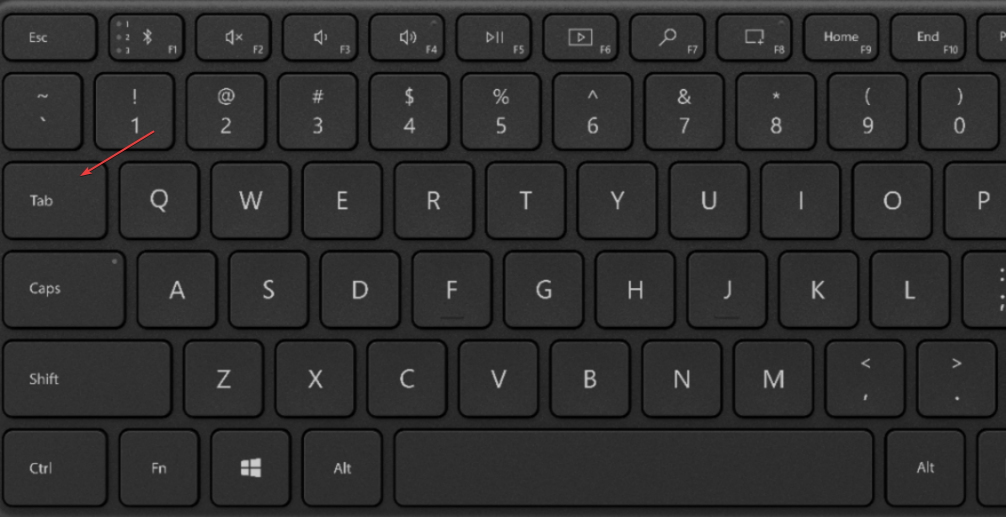
- ใช้ปุ่มลูกศรเพื่อนำทางและกดปุ่ม เข้า ปุ่มที่จะทำก คลิกซ้าย.

- กดบริบทระหว่าง Ctrl ปุ่มเป็นปุ่มคลิกขวาหรือกด กะ + F10.
หากไม่มีการกำหนดค่า ปุ่มทางลัดบนระบบจะเป็นวิธีการนำทางผ่านระบบปฏิบัติการ Windows อย่างรวดเร็วและง่ายดาย โปรดทราบว่าปุ่มทางลัดจะแตกต่างกันไปใน Windows รุ่นต่างๆ
คุณยังสามารถอ่านคำแนะนำของเราเกี่ยวกับ วิธีใช้แป้นพิมพ์ลัดใน Windows เพื่อความเข้าใจที่มากขึ้น
2. กำหนดค่าแป้นตัวเลขเพื่อใช้งานฟังก์ชันแป้นพิมพ์
- คลิกซ้ายที่ เริ่ม ปุ่มและเลือก การตั้งค่า.
- นำทางไปยัง ตัวเลือกการเข้าถึง โดยใช้ปุ่มลูกศรแล้วกด เข้า.
- เลือก หนู แท็บภายใต้ คุณสมบัติการช่วยสำหรับการเข้าถึง ของ Windows โดยใช้ แท็บ ปุ่ม แป้นลูกศรคีย์บอร์ด และ เข้า.

- กด Alt + ม ปุ่มไปที่ เปิดใช้งานปุ่มเมาส์ และกด Alt + ก เพื่อทำการเปลี่ยนแปลง

- เปิด ล็อคหมายเลข เพื่อให้สามารถเคลื่อนที่ไปมาได้โดยใช้ แผ่นตัวเลข.
- คุณสามารถใช้ได้ 6 เพื่อเลื่อนไปทางขวา 4 เพื่อเลื่อนไปทางซ้าย 2 เพื่อเลื่อนขึ้นและ 8 เพื่อเลื่อนลงบนแป้นตัวเลข
- เพื่อดำเนินการก คลิกซ้ายเพียงครั้งเดียว, กดหมายเลข 5 ปุ่มบนแป้นตัวเลข
- คุณสามารถดำเนินการ คลิกซ้ายสองครั้ง โดยกดปุ่ม เครื่องหมายบวก+ บนแป้นตัวเลข
- ถึง คลิกขวา, กด เครื่องหมายลบ- และกด 5.
- โดยค่าเริ่มต้น หมายเลข 5 คีย์จะยังคงเป็น คลิกขวา จนกว่าจะกดปุ่ม เฉือน/ บนแป้นตัวเลข ซึ่งจะเปลี่ยนกลับไปเป็นการคลิกมาตรฐาน
- วิธีจบงานจากทาสก์บาร์บน Windows 11
- File Explorer ใหม่สามารถเปิดเผยผู้ใช้โดยไม่ได้รับความยินยอมได้หรือไม่?
การกำหนดค่าอุปกรณ์ของคุณให้ใช้แป้นตัวเลขเป็นหนึ่งในโซลูชันที่มีให้สำหรับผู้ใช้แทนเมาส์ อย่างไรก็ตาม ทำได้เฉพาะกับอุปกรณ์ที่มีแถบตัวเลขเท่านั้น
หา วิธีแก้ไขแป้นตัวเลขไม่ทำงาน หากคุณมีปัญหากับแป้นตัวเลข
นอกจากนี้ ผู้ใช้สามารถใช้อุปกรณ์ทางเลือกคีย์บอร์ดและเมาส์ คุณสามารถอ่านเกี่ยวกับ วิธีแก้ไขเมาส์และคีย์บอร์ดไม่ทำงาน บนอุปกรณ์ของคุณ
หากคุณมีคำถามหรือคำแนะนำใดๆ หลังจากอ่านคู่มือนี้เกี่ยวกับวิธีคลิกขวาหรือคลิกซ้ายโดยไม่ใช้เมาส์ ให้วางคำถามเหล่านั้นลงในส่วนความคิดเห็น
ยังคงมีปัญหา? แก้ไขด้วยเครื่องมือนี้:
ผู้สนับสนุน
หากคำแนะนำข้างต้นไม่สามารถแก้ปัญหาของคุณได้ พีซีของคุณอาจประสบปัญหา Windows ที่ลึกกว่านั้น เราแนะนำ ดาวน์โหลดเครื่องมือซ่อมแซมพีซีนี้ (ได้รับการจัดอันดับยอดเยี่ยมบน TrustPilot.com) เพื่อจัดการกับปัญหาเหล่านี้ได้อย่างง่ายดาย หลังการติดตั้ง เพียงคลิกที่ เริ่มสแกน ปุ่มแล้วกดบน ซ่อมทั้งหมด.
![เมาส์กำลังเลือกทุกอย่างเมื่อฉันคลิกใน Windows 11 [แก้ไขแล้ว]](/f/51a2635d1735484219cf3a3b5c08fed4.png?width=300&height=460)

